Elementor'i kasutamine WordPress'i jaoks avab mitmekesiseid võimalusi oma veebisaidi kujundamiseks. Üks kasulikumaid funktsioone on siselõik, mis võimaldab teil oma paigutust veelgi paindlikumaks muuta. Selles juhendis saate teada, kuidas tõhusalt töötada siseAbschnitt ja kohandada oma disaini.
Olulisemad järeldused
- SiseAbschnitt võimaldab teil lisada olemasolevatesse lõikudesse täiendavaid veerge.
- Saate reguleerida siseAbschnitt laiust ja kõrgust, et luua köitev paigutus.
- Taustade, piltide ja videote lisamine siseAbschnitttesse parandab teie lehe visuaalset kujundust.
Õpetus samm-sammult
- SiseAbschnittu loomiseks alustage Elementor'is avamist ja liikuge vasakule küljeribale. Klõpsake vahekaardil "Põhiline". Siin leiate siseAbschnittu.
- Pärast vaate lahtikerimist saate siseAbschnittt lohistada olemasolevasse sektsiooni. Kuid ainult lihtne klõps ei piisa. Lohistage siseAbschnitt ühte veergu, saades seeläbi lisaveerud selle veeru sees.
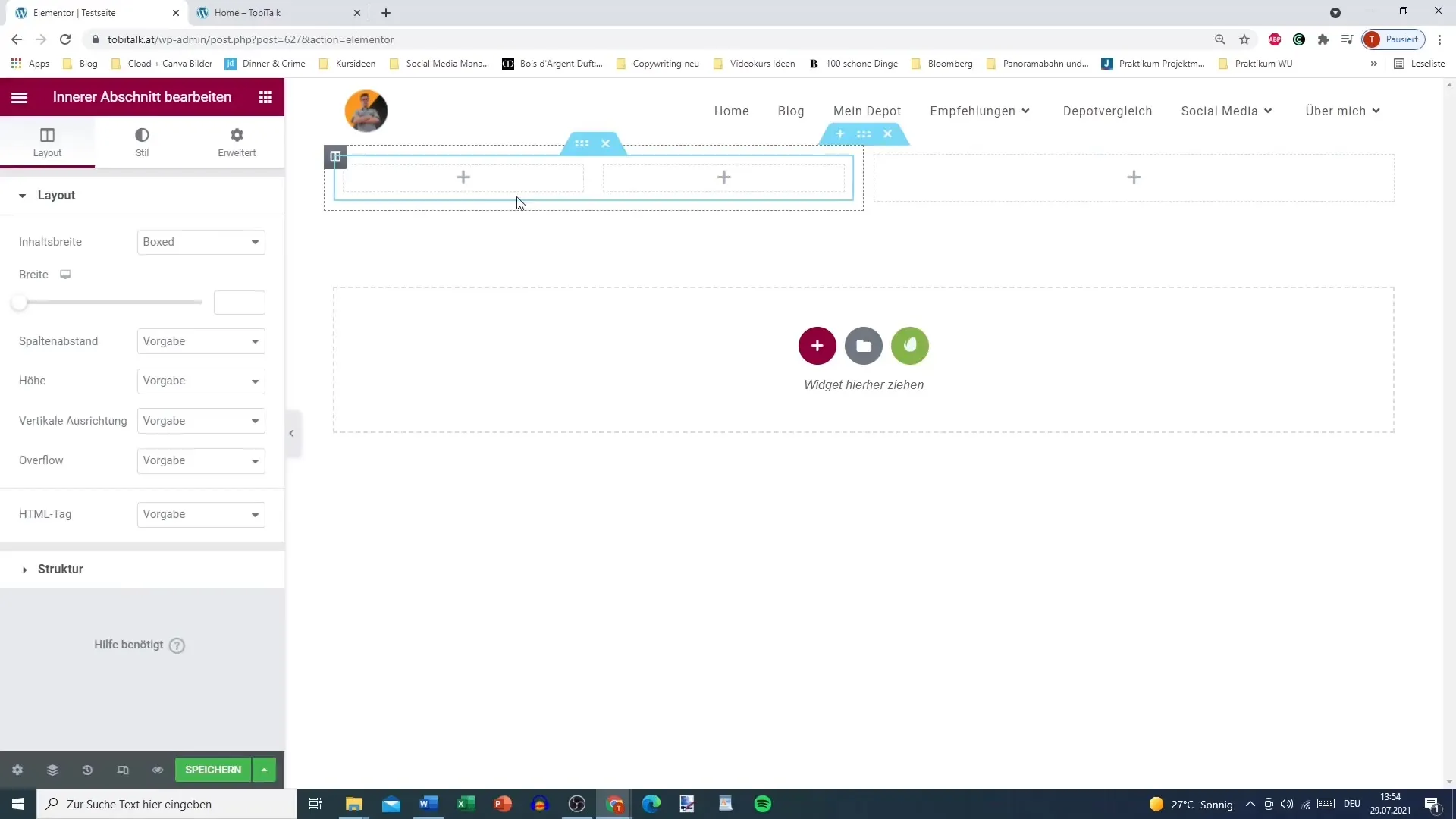
- Pärast siseAbschnittu paigutamist märkate, et teil on kokku kolm veergu: kaks välimist ja üks sisemine. Veergude arvu suurendamiseks saate siseAbschnittt paremklõpsuga duplikaadi võtme abil lihtsalt dubleerida.
- Samuti saate uusi siseAbschnitteid paigutada või ümber paigutada samal viisil nagu tegite välimiste Abschnittitega. Lihtne meetod paigutusega katsetamiseks.
- Soovitan mõelda mõnele siseAbschnittule, mida soovite kasutada pealkirjade, piltide ja tekstide jaoks. Klõpsake siseAbschnittul, et avada paneel. Siin saate määrata, kuidas soovite erinevaid elemente kujundada.
- Paigutuse valikute all saate reguleerida veergude suurust ja vahemikku. Lihtsalt valige soovitud parameetrid.
- Lisaks paigutuse kohandamisele saate määrata siseAbschnitti laiuse. Seda tehakse paigutuse ala libistades. Libistage joon, et vastavalt reguleerida laiust.
- Oluline funktsioon on veergude vahemiku kohandamine. Teise veeru lisamisega saate neid seadeid täpsustada ja optimeerida lehe visuaalset tasakaalu.

- SiseAbschnittu edasiste kohanduste tegemiseks saate stiili vahekaardil muuta siseAbschnitti tausta. Valige, kas soovite lisada värvi, üleminekut või pilti.
- Kui soovite taustavärvi üleminekut sisse seada, saate määrata ülemise ja alumise värvi. Lisaks saate stiilivaldkonnast valida ka hõljumiseefekte.
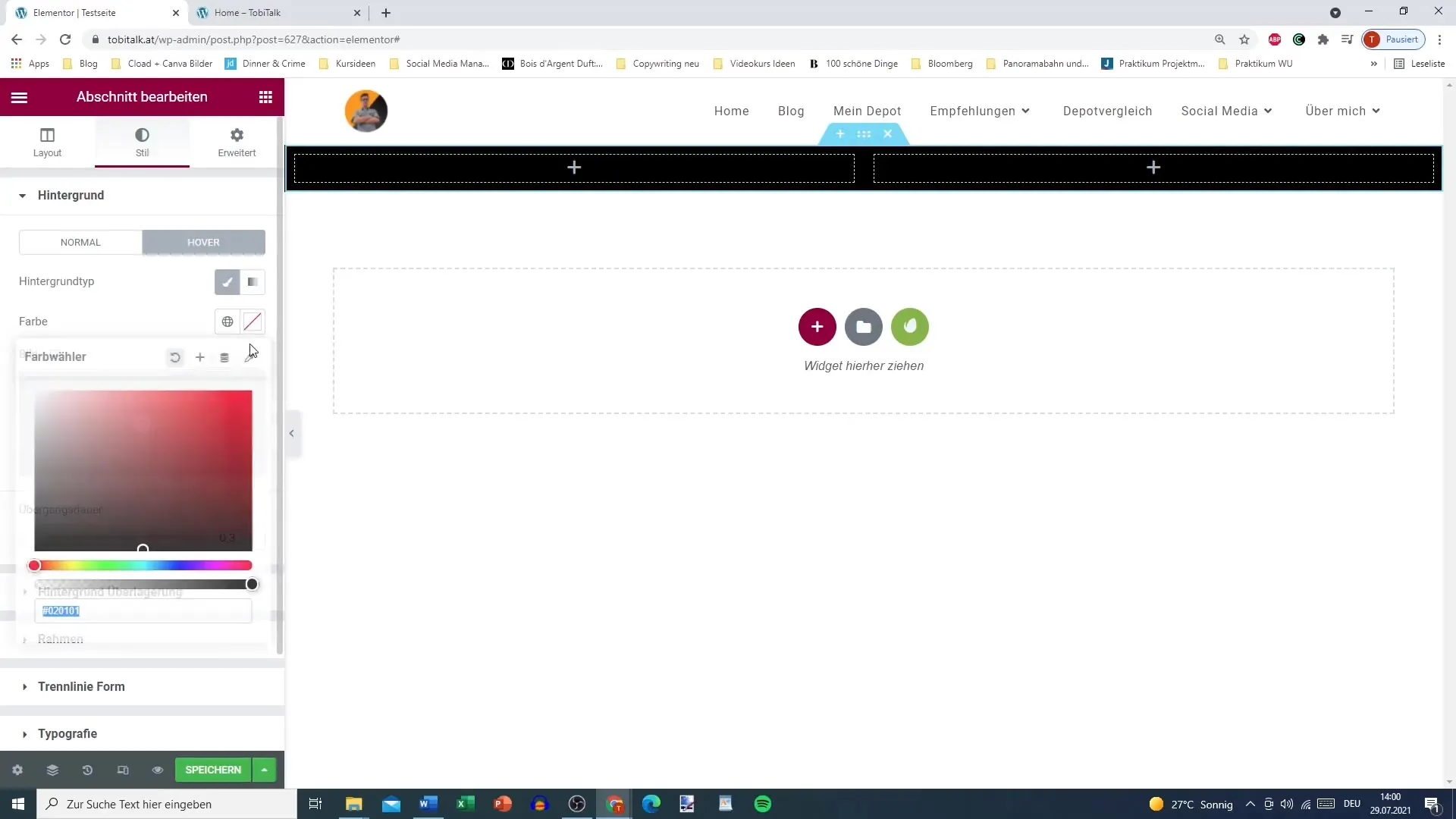
- Veel üks suurepärane aspekt on võimalus kasutada videoid taustana oma siseAbschnittites. Lisades vid
- Muidugi saate kasutada ka slaidiesitlust. Lisage lihtsalt oma pildid ja kohandage nendega üleminekuefekte ja kuvamisaega.
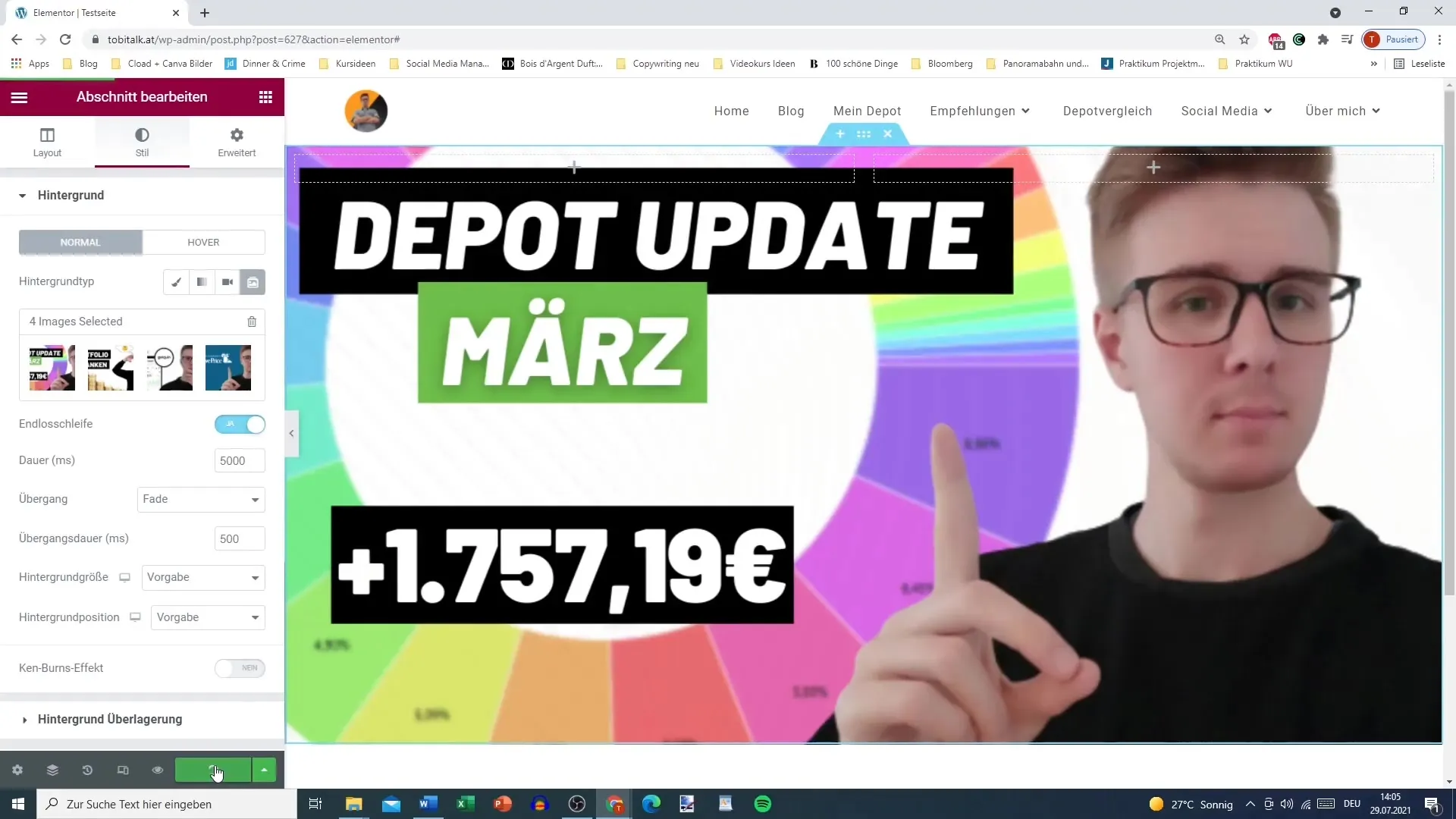
- Viimasena peaksite uurima täiendavaid sätteid. Siin saate lisada siseAbschnittile CSS-ID-d, et paremini kontrollida reageerivat kujundust erinevatel ekraanisuurustel.
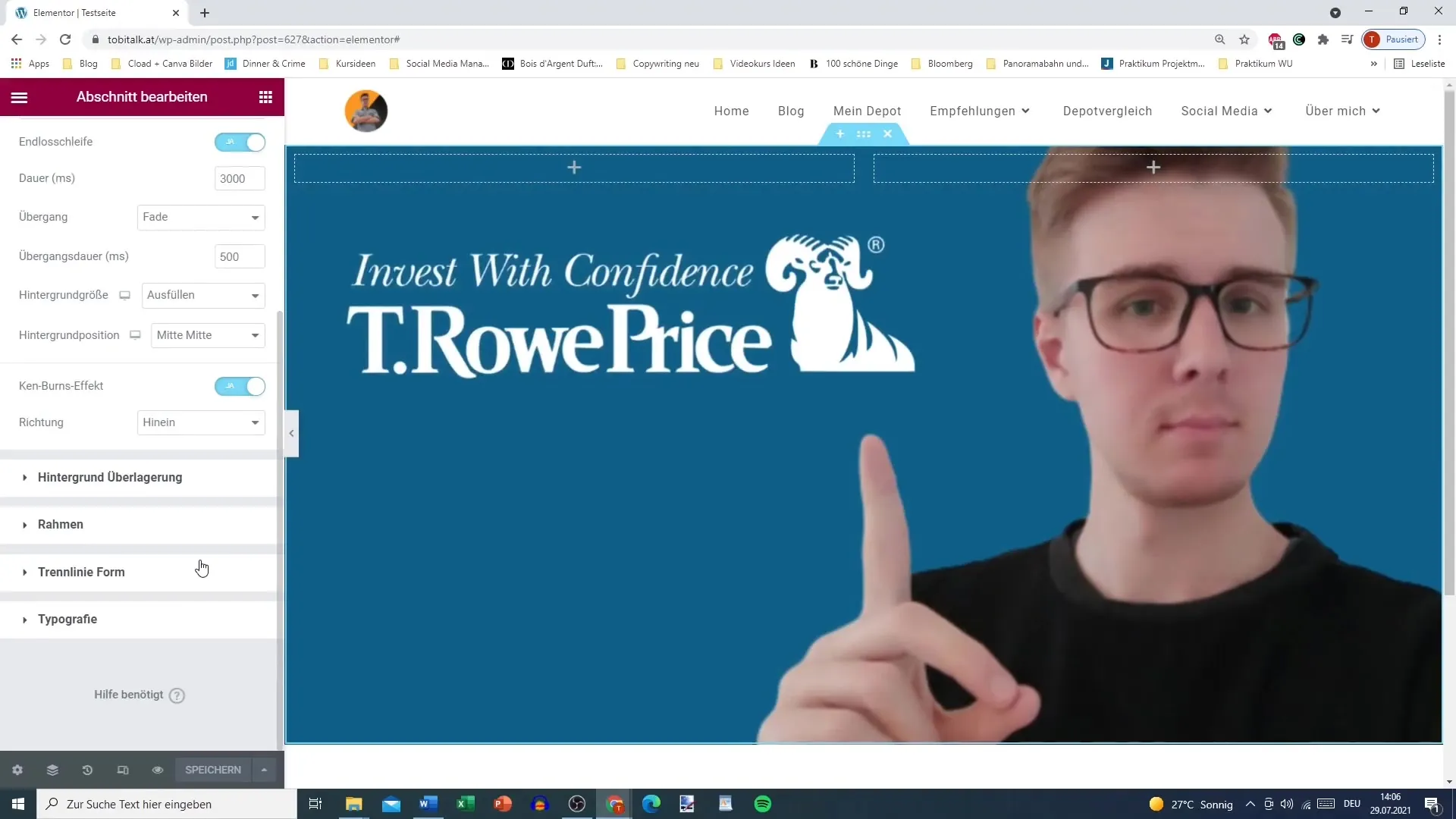
Kokkuvõte
Kokkuvõttes oleme arutanud algseid samme siseAbschnitti Elementoris tõhusaks kasutamiseks. See funktsioon võimaldab teil oma paigutust täiustada ja luua köitvaid kujundusi. Lisaveergude, piltide, videote ja taustade lisamisega saate kujundada veebilehe, mis on nii funktsionaalne kui ka atraktiivne.
Korduma kippuvad küsimused
Kuidas lisada sisemist jaotist?Sa lohistad sisejaotise olemasoleva veeru sisse kerides ja lohistades.
Kas ma saan luua mitu sisejaotist?Jah, saad teha sisejaotise koopiaid ja kohaneda.
Kuidas saan muuta sisejaotise laiust?Kasuta paigutuspiirkonnas olevat regulaatorit, et laiust muuta.
Kas ma saan kasutada taustavideoid?Jah, saad lisada videolingi ja video mängitakse sinu sisejaotises.
Kuidas hallata värve sisejaotises?Sa saad konfigureerida taustavärve ja hover-oleku üleminekuefekte.


